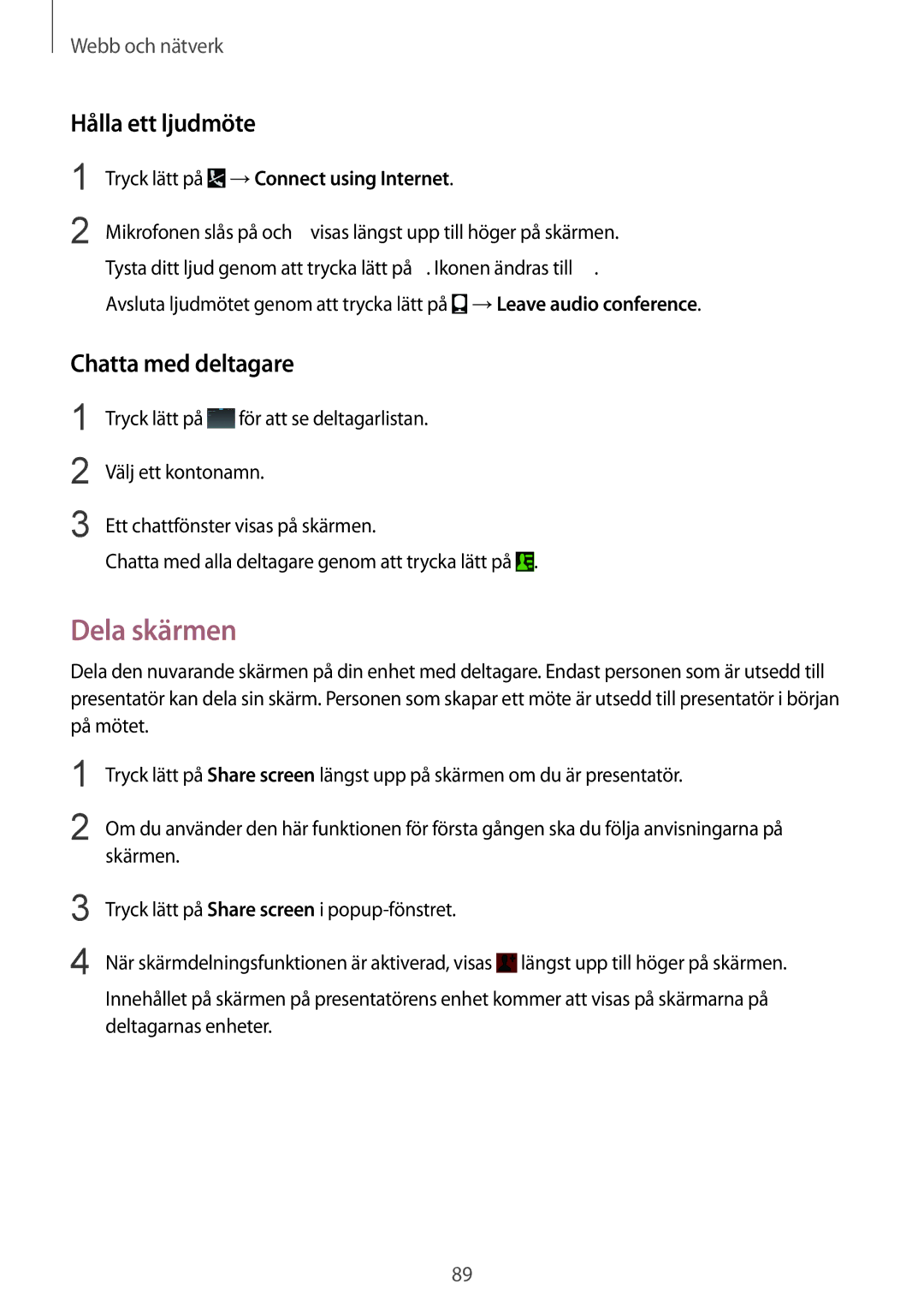Webb och nätverk
Hålla ett ljudmöte
1
2
Tryck lätt på  →Connect using Internet.
→Connect using Internet.
Mikrofonen slås på och ![]() visas längst upp till höger på skärmen. Tysta ditt ljud genom att trycka lätt på
visas längst upp till höger på skärmen. Tysta ditt ljud genom att trycka lätt på ![]() . Ikonen ändras till
. Ikonen ändras till ![]() .
.
Avsluta ljudmötet genom att trycka lätt på ![]() →Leave audio conference.
→Leave audio conference.
Chatta med deltagare
1
2
3
Tryck lätt på ![]() för att se deltagarlistan.
för att se deltagarlistan.
Välj ett kontonamn.
Ett chattfönster visas på skärmen.
Chatta med alla deltagare genom att trycka lätt på ![]() .
.
Dela skärmen
Dela den nuvarande skärmen på din enhet med deltagare. Endast personen som är utsedd till presentatör kan dela sin skärm. Personen som skapar ett möte är utsedd till presentatör i början på mötet.
1
2
3
4
Tryck lätt på Share screen längst upp på skärmen om du är presentatör.
Om du använder den här funktionen för första gången ska du följa anvisningarna på skärmen.
Tryck lätt på Share screen i
När skärmdelningsfunktionen är aktiverad, visas ![]() längst upp till höger på skärmen.
längst upp till höger på skärmen.
Innehållet på skärmen på presentatörens enhet kommer att visas på skärmarna på deltagarnas enheter.
89